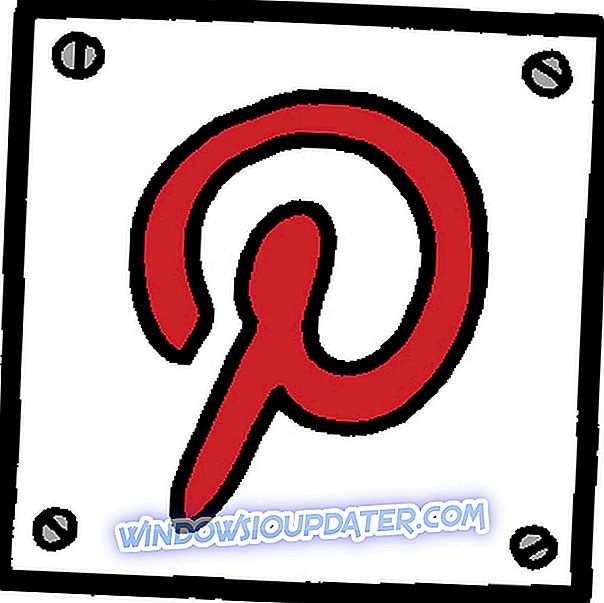Wenn Sie die technische Vorschau von Windows 10 ausprobieren möchten, Ihre alte Benutzeroberfläche (von Windows 7 oder XP) jedoch besser gefällt, stehen Sie wahrscheinlich vor einem Dilemma, wenn Sie sie verwenden oder nicht.
Da unsere Website Neuerungen unterstützt, empfehlen wir Ihnen, das neue Betriebssystem auszuprobieren. Außerdem zeigen wir Ihnen, wie Sie das neue Startmenü wie ein Startmenü von Windows 7 aussehen lassen (soweit möglich).

Lassen Sie die Live-Fliesen verschwinden
Das Hauptmenü, das das Windows 10-Startmenü von den Startmenüs früherer Versionen unterscheidet, sind Windows Live-Kacheln. Live-Kacheln wurden in Windows 8 als Teil des Startbildschirms eingeführt und nun in das Startmenü verschoben.
Die Gedanken über Live-Kacheln sind getrennt, einige Leute meinen, Microsoft sollte Live-Kacheln von Windows entfernen, da sie uns an Windows 10 erinnern, während einige Leute denken, Live-Kacheln seien eine Erfrischung für das Startmenü. Aber wenn Sie diesen Artikel lesen, gehören Sie wahrscheinlich zur ersten Seite.
Wenn Sie also ein Windows 7-ähnliches Startmenü erhalten möchten, müssen Sie die Live-Kacheln entfernen. Glücklicherweise ist das sehr einfach und Sie sollten alles tun, um Live-Kacheln aus Ihrem Windows 10-Startmenü zu entfernen:
- Gehe zum Startmenü
- Klicken Sie mit der rechten Maustaste auf jedes Live-Plättchen, und wählen Sie die Option Unpin vom Start aus
Wenn Sie alle Live-Kacheln aus Ihrem Startmenü entfernt haben, erhalten Sie ein schönes und schlankes Startmenü, das an Windows 7 erinnert (gut, so gut wie möglich).
Such- und Aufgabenschaltflächen von der Taskleiste entfernen
Jetzt, da die Live-Kacheln weg sind, müssen Sie die Taskleiste ein wenig anpassen, um sie wie Windows 7 zu gestalten. Zuerst müssen Sie das Suchfeld oder die Suchschaltfläche aus der Taskleiste entfernen.
Viele Leute empfinden das Suchfeld als störend, aber Windows 10 wird ständig weiterentwickelt. Es gibt also noch Verbesserungsbedarf. Um die Suchschaltfläche / das Suchfeld aus der Taskleiste zu entfernen, gehen Sie folgendermaßen vor:
- Klicken Sie mit der rechten Maustaste in die Taskleiste
- Wählen Sie unter Suche die Option Deaktiviert
Das Suchfeld ist jetzt entfernt, und Sie müssen nur noch eines tun. Wenn Sie wirklich möchten, dass Ihre Taskleiste so gut wie möglich wie Windows 7 aussieht, entfernen Sie auch die Schaltfläche Taskansicht, da das Startmenü von Windows 7 nicht vorhanden war. Führen Sie folgende Schritte aus, um die Schaltfläche "Taskansicht" aus der Taskleiste zu entfernen:
- Klicken Sie mit der rechten Maustaste in die Taskleiste
- Deaktivieren Sie die Schaltfläche "Taskansicht anzeigen"
Ich weiß, dass es nicht genau wie das Startmenü von Windows 7 von Windows XP aussieht, aber Sie können nicht mehr als dies tun. Möglicherweise bringen einige neue Builds der technischen Vorschau von Windows 10 mehr Anpassungsoptionen im Startmenü und in der Taskleiste, und wir können sie noch mehr ändern, aber das ist jetzt alles
Software, um Windows 10 wie Windows 7 aussehen zu lassen
Es gibt noch etwas, das Sie ausprobieren können, um Ihr Windows 10 wie Windows 7 aussehen zu lassen. Derzeit gibt es eine Menge Software auf dem Markt, aber insbesondere eine hat unsere Aufmerksamkeit erregt.
Start10, ein von Stardock entwickeltes Programm, kann große Unterschiede in Ihrem Windows-Erscheinungsbild machen. Wenn Sie nach der Installation zum klassischen Windows 7-Stil zurückkehren oder Ihrem Betriebssystem lediglich ein modernes Makeover geben möchten, liegt es an Ihnen. Sie sollten jedoch wissen, dass Kosten in Höhe von etwa 4, 99 $ anfallen, aber Sie können es kostenlos ausprobieren.
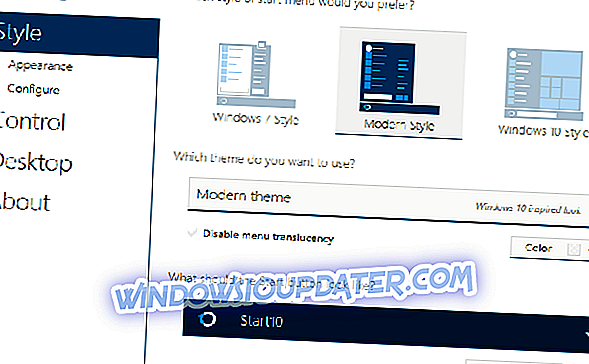
Hier sind die Hauptfunktionen von Start10:
- Stellt die Quick Links zur Kernsystemfunktionalität wieder her
- Filtersuche im Startmenü
- Ersetzt den Startknopf und ermöglicht es Ihnen, Ihren eigenen zu verwenden
- Integriert die "Fences" von Stardock in das Menü
- Behält die Metapher des Ordners "Alle Programme" bei
- Wenden Sie die Textur auf den Start10-Hintergrund und die Taskleiste an
- Fügen Sie benutzerdefinierte Verknüpfungen im rechten Bereich hinzu
- Ordnen Sie das rechte Bedienfeld entsprechend den Anforderungen der Benutzer neu an
- Konfigurieren Sie individuell, wie sich die Starttaste und die Windows-Taste bei der Auswahl verhalten
- Passen Sie die Menügröße an
Anmerkung des Herausgebers: Dieser Beitrag wurde ursprünglich im April 2015 veröffentlicht und seitdem aus Gründen der Aktualität und Genauigkeit aktualisiert.